Oglas
Ta članek berete v spletnem brskalniku. Kaj pa, če bi želeli priti na splet, ne da bi sploh uporabljali brskalnik? Je to sploh mogoče? In zakaj bi sploh želeli?
Spletni brskalniki so neverjetno priljubljeni, pojavljajo se celo na pametnih televizorjih. Toda ali ste vedeli, da za dostop do spleta ne potrebujete brskalnika? Čeprav so ključnega pomena za brskanje po spletu, brskalniki niso popolnoma potrebni. Res je odvisno od tega, kaj nameravate početi na spletu.
Navsezadnje je internet obstajal še pred svetovnim spletom. Na voljo so številna druga orodja in protokoli, ki vam omogočajo dostop do spleta brez brskalnika.
Zakaj uporabljati splet brez brskalnika?
Vse skupaj zveni malce noro, kajne? Zakaj bi kdorkoli želel dostopati do svetovnega spleta brez brskalnika? No, ni tako noro, kot si morda mislite.
- Varnost in zasebnost: Morda je vaš sistem ogrožen. Virusi pogosto omejujejo dostop do vašega brskalnika in spletnih mest, ki jih lahko obiščete. Druga možnost je, da morda ne boste mogli dostopati do spletnega mesta, ki ga želite obiskati, ali prenesti datoteke, ki jo potrebujete.
- Brez brskalnika: Vaš brskalnik morda ne bo deloval. Lahko bi ga odstranili; morda ga nikoli niste imeli na prvem mestu (nenavadno, a ne nemogoče). Morali boste vedeti, kako prenesti Chrome (ali izbrano aplikacijo za brskanje) brez brskalnika.
- Blokiran brskalnik: Obstaja tudi možnost, da je vaš brskalnik blokiran pri povezovanju v splet. Ali se v vašem računalniku izvajajo starševske nastavitve? Ste v službi, poskušate priti na splet, ko bi morali delati? Če je tako, je to, kar sledi, samo za nasvet; upoštevate vsa navodila na tej strani na lastno odgovornost.
- Počasna povezava: To lahko vpliva na zmožnost vašega računalnika za prenos datotek HTML. Morda oglasi ali skripti brskalnika upočasnjujejo vašo povezavo? Ali spletno mesto preteče, vendar gosti datoteko, ki jo potrebujete?
- Stari računalnik z nezdružljivim brskalnikom: Počasni osebni računalniki imajo tudi težave z izvajanjem sodobnih spletnih strani. To je lahko težava pri obdelavi ali pa je vaš obstoječi brskalnik težave pri brskanju po številnih priljubljenih spletnih mestih.
Prenos datotek brez brskalnika
Nimate brskalnika, vendar morate prenesti datoteko. Morda morate vedeti, kako namestiti spletni brskalnik, če ga nimate; mogoče gre za nekaj čisto drugega. Nimate sekundarne naprave in zagotovo ne morete prenesti podatkov iz, recimo, pametnega telefona v računalnik.
Kako boš to naredil?
FTP
Morda najbolj očiten način za pridobivanje datotek je uporaba FTP. Tukaj imate dve možnosti: ena je namenski odjemalec FTP (kot FileZilla FileZilla - Zakaj ta odjemalec FTP zmaga nad svojimi konkurentiPrenosne aplikacije vas naredijo neodvisne. Shranjena na ključku USB ali v mapi Dropbox, bodo vsa vaša bistvena orodja na dosegu roke, kamor koli greste. Prav tako vam ne bo treba ničesar namestiti. Preberi več ). Drugi je uporaba ukazne vrstice.
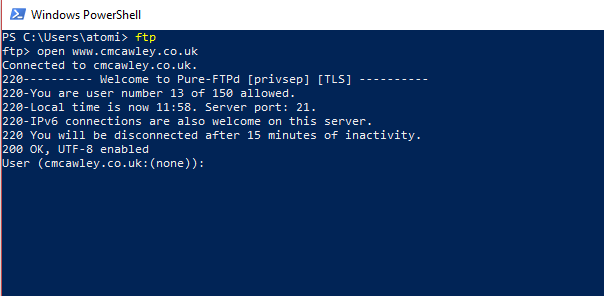
Uporaba Windows PowerShell in FTP za prenos datoteke je enostavna. Preprosto vnesite ukaz ftp, nato uporabite:
odprite ftp.domain.nameKo ste pozvani, da vnesete poverilnice, to storite. Uporabite ukaze put in get za premikanje podatkov na in iz oddaljenega strežnika. Potrebujemo več? Vnesite pomoč v okno PowerShell na poziv ftp.
Za uporabo FTP v terminalu Linux uporabite:
ime domene ftpUporabite lahko tudi naslov IP domene ali če se morate prijaviti:
ftp [email protected]Če vas nato pozove, da vnesete uporabniško ime in geslo, to storite. Ko je povezava vzpostavljena, uporabite običajne ukaze Linuxa za krmarjenje po strukturi datoteke. Ste pripravljeni prenesti datoteko? Začnite z nastavitvijo lokalnega imenika za prenos:
lcd /home/user/yourdirectorynameNato preprosto uporabite ukaz get:
pridobi ime datotekewget
wget je domača funkcija v Linuxu (in se lahko namesti z orodji tretjih oseb v Windows in macOS). Idealen za prenos datotek in spletnih strani, njegova uporaba je naslednja:
wget www.url-here.com/filename.fileextZa prilagoditev prenosa lahko uporabite različna stikala, ki vam omogočajo prenos celotnih spletnih mest, prevzem datotek določene vrste in še veliko več. Oglejte si naše vodnik za wget Obvladovanje Wgeta in učenje nekaterih lepih trikov za prenosVčasih preprosto ni dovolj, da spletno mesto shranite lokalno iz brskalnika. Včasih potrebujete malo več moči. Za to obstaja lepo majhno orodje ukazne vrstice, znano kot Wget. Wget je ... Preberi več za vse podrobnosti.
PowerShell
Windows PowerShell lahko uporabite tudi za prenos datotek. Desni klik Začniin izberite Windows PowerShell, nato vnesite naslednje:
$WebClient = Sistem novih objektov. Mreža. WebClient. $WebClient. Prenesi datoteko (" https://url-here/file","C:\path\file")Ta ukaz se lahko uporablja za datoteke, shranjene prek FTP ali standardne povezave HTTP. Če so potrebne poverilnice, uporabite ukaz Invoke-Webrequest
Invoke-WebRequest -Uri https://www.url-here.com/ -OutFile C:"\pot\datoteka" -Verilnica "vaše uporabniško ime"Upoštevajte, da se bo prikazalo pogovorno okno, v katerem boste pred nadaljevanjem vnesli svoje uporabniško ime in geslo. Prenos bo deloval le, če so vaše poverilnice potrjene.
BitTorrent
Bolj očiten pristop, souporaba datotek BitTorrent med enakovrednimi se pogosto uporablja. je ni omejeno na nezakonite prenose 8 zakonitih uporab za BitTorrent: presenečeni bi biliTako kot HTTP, ki ga vaš brskalnik uporablja za komunikacijo s spletnimi mesti, je BitTorrent le protokol. Za prenos piratskih vsebin lahko uporabite svoj brskalnik, tako kot lahko uporabite odjemalec BitTorrent za prenos piratskih ... Preberi več — Microsoft, Canonical, Ubisoft in drugi ga uporabljajo za distribucijo operacijskih sistemov in datotek namestitvene programske opreme.
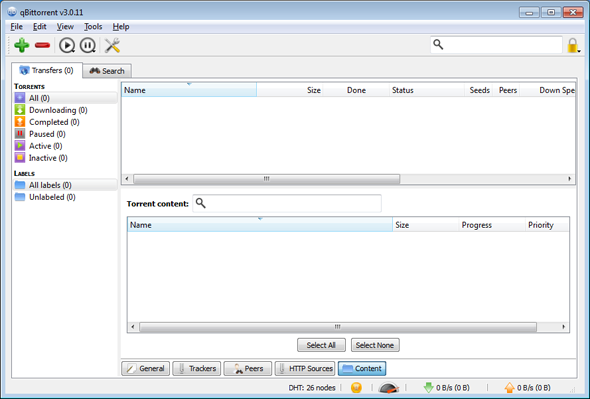
Za pridobitev datoteke .torrent v vašem sistemu in odjemalca BitTorrent boste morali uporabiti enega od tukaj navedenih načinov za pridobivanje datotek. Ko pa to dobite, boste pripravljeni na prenos datoteke.
cURL
Tako kot wget lahko tudi cURL uporabite za prenos datotek s spletnega mesta.
curl -O https://url-here.com/file.nameMožnost -O shrani datoteko v vaš računalnik. Uporabite -o in podajte ime datoteke, da spremenite ime:
curl -o ime moje datoteke https://url-here.com/file.nameMedtem je mogoče prenesti več datotek, tako da jih določite po vrsti. FTP je tudi možnost prek cURL:
curl ftp://ftp.url-here.com --uporabniško uporabniško ime: gesloUporabniki sistema Windows lahko dostopajo do cURL v PowerShell. Preprosto vnesite curl ob pozivu, nato v poziv Uri vnesite navodilo cURL. Predhodno nameščen v Linuxu, lahko na enak način dostopate do cURL iz terminala.
Namestite programsko opremo brez brskalnika
Kaj pa, če morate namestiti programsko opremo brez brskalnika, pa ne veste, kje jo najti? FTP, wget in PowerShell so vsi neuporabni brez naslova, zato je alternativa trgovina z aplikacijami ali upravitelj paketov.
Trgovina z aplikacijami
Tako macOS kot Windows imata lastne namenske trgovine z aplikacijami, do katerih je mogoče dostopati z namizja. Dokler ste prijavljeni z veljavnim računom, bi morali imeti možnost brskati po želeni programski opremi, jo prenašati in namestiti.

Upravitelj paketov
Medtem ima Linux možnost upravitelja paketov. To je orodje ukazne vrstice, ki omogoča besedilni dostop do repozitorijev programske opreme. Čeprav morate vedeti ime programske opreme, ki jo želite namestiti, osnovni ukaz ostane ob vsaki priložnosti enak. Vendar se bo ukaz med operacijskimi sistemi razlikoval.
Na primer, v Ubuntuju bi bil ukaz:
apt namestitveno ime paketaMedtem bi v Fedori vnesli:
yum namestitev ime-paketaČe vaša distribucija uporablja upravitelja paketov RPM, bo deloval naslednji ukaz:
rpm -ivh ime-paketaOstanite v stiku z družbenimi mediji
Ena izmed najbolj priljubljenih uporab spletnega brskalnika je dostop do družbenih medijev ali e-pošte. Tudi klepet je priljubljen. Ali lahko še vedno uporabljate te storitve brez brskalnika?
Seveda lahko.
E-naslov
V računalniku verjetno dostopate do e-pošte v spletnem brskalniku. Gmail je zelo priljubljen, tako kot Microsoftova storitev Outlook. Ali veste, kako uporabljate aplikacijo v telefonu za preverjanje e-pošte? No, tako je bilo včasih na računalniku in je še vedno lahko.
Preprosto naložite privzeti e-poštni odjemalec svojega operacijskega sistema in vnesite poverilnice e-poštnega računa. Nekaj sekund pozneje bodo vaša e-poštna sporočila padla v vaš nabiralnik brez brskalnika!
Novičarske skupine
Usenet ni tako priljubljen, kot je bil, vendar ostaja vir z zvestimi sledilci. Tukaj lahko berete razpravne skupine z različnimi temami, če imate bralnik novic.
Medtem ko je do Useneta mogoče dostopati prek groups.google.com v brskalniku je prednostna aplikacija za branje novic. Mozilla Thunderbird lahko na primer bere NNTP; morda raje namenski bralnik novic.
RSS
Podobno je RSS (Really Simple Syndication) orodje, ki se danes manj uporablja. Pred približno 10 leti pa je bilo ključnega pomena za prejemanje posodobitev z vaših najljubših spletnih mest. Medtem ima svoj namen še danes, da predvaja podcaste igralcem in dovoli aplikacijam, kot je Feedly, da prevzamejo najnovejšo vsebino z vaših najljubših spletnih mest.
Za namizne računalnike je na voljo več odjemalcev RSS. Ponovno boste morali v nekaterih primerih vedeti natančen URL vira RSS; Ob tem so aplikacije vse boljše pri samodejnem iskanju strani XML za vire RSS.
Odjemalci klepeta
Končno je tu še tista najbolj priljubljena spletna dejavnost: klepetanje! Trenutno se uporablja več priljubljenih storitev za klepetanje, kot sta Facebook Messenger in Skype. Na voljo je veliko odjemalcev za klepet, ki zaobidejo svetovni splet in pošljejo podatke neposredno komur koli, s katerim klepetate.
Preveri to seznam odjemalcev klepeta 7 najboljših aplikacij in odjemalcev za klepet za Windows, Mac in LinuxOd večnamenskih sporočil do namenskih odjemalcev za klepet, tukaj je nekaj najboljših aplikacij za klepet za uporabo v sistemu Windows, Mac ali Linux. Preberi več za več informacij.
Brskanje brez grafike
Če res potrebujete dostop do spleta, je to mogoče storiti brez namenskega brskalnika. To ni idealno, vendar je možno z uporabo orodij ukazne vrstice.
ris
Lynx je morda najbolj lahek brskalnik od vseh, orodje ukazne vrstice za naprave Linux. Lahko se namesti z:
apt install lynxKo zaženete, tapnite G, da začnete vnašati URL spletnega mesta, s katerega potrebujete podatke. Upoštevajte, da ni podpore za Adobe Flash ali JavaScript.

To ni najboljša rešitev, vendar je nekoliko lažji način za iskanje datotek za prenos, če ne poznate neposrednega URL-ja.
Telnet
Drug način za brskanje po spletu je prek Telneta. Do Googla je mogoče dostopati z ukazno vrstico. Uporabniki Linuxa in macOS-a lahko to storijo izvorno; Uporabniki sistema Windows bodo morali najprej omogočiti Telnet. To storite s klikom Začni in vstopa nadzor. Pomaknite se do Programi > Vklop ali izklop funkcij sistema Windows in se pomaknite navzdol, dokler ne najdete odjemalca Telnet. Nato potrdite polje v redu in počakajte, da so datoteke nameščene. Znova boste morali zagnati Windows.
Za dostop do Googla prek Telneta z desno tipko miške kliknite meni Start in odprite Windows PowerShell. Tukaj vnesite:
telnet google.com 80. GET / HTTP/1.0. Gostitelj: google.comZnova tapnite enter in pridobili boste dostop do Googla. To seveda ni najboljši način za brskanje po spletu, vendar ga lahko uporabite za ogled posameznih spletnih strani, če poznate URL. Tukaj je pomemben ukaz GET; to je ukaz HTTP, eden izmed mnogih. tole seznam ukazov HTTP bi moral pomagati.
Toliko alternativ za spletni brskalnik!
Ker je vaš spletni brskalnik nedelujoč ali drugače neuporaben, ste se morda bali, da bo vaše spletne uporabe konec. Toda v resnici je svetovni splet le en vidik interneta in za dostop do spleta niti ne potrebujete brskalnika. Seveda olajša sodelovanje z družabnimi omrežji in spletnimi trgovinami, a razen teh, drugo orodja lahko premagajo pomanjkanje brskalnika, tudi če gre samo za prenos datotek za namestitev novega eno.
Ste se že kdaj znašli brez spletnega brskalnika? Morda raje uporabite navodila iz ukazne vrstice za prenos programske opreme ali uživate v Usenetu prek Reddita. Povejte nam več v komentarjih.
Christian Cawley je namestnik urednika za varnost, Linux, DIY, programiranje in Tech Explained. Producira tudi The Really Useful Podcast in ima bogate izkušnje pri podpori za namizne računalnike in programsko opremo. Christian, sodelavec revije Linux Format, je popravljalec Raspberry Pi, ljubitelj Lego in retro iger.